- Preparación
En el primer plano el color claro #fffece, y en el plano de fondo el color oscuro
#4f4c00
En el color del primer plano formar un gradiente primer plano/fondo con la siguiente configuración:
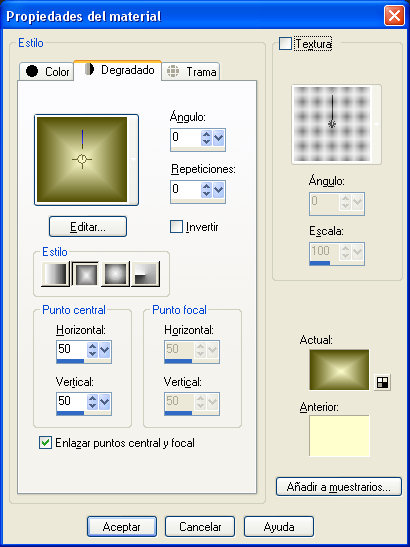
Los materiales deben de estar así para empezar la lección:

La Lección
- Archivo - Nueva imagen y elige el gradiente en color:
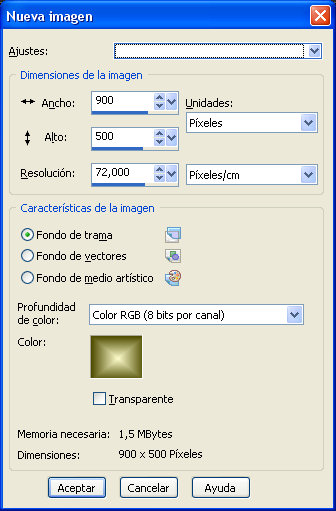
- Efectos - Efectos de textura - Paja:
Color: el color del plano de fondo
#4f4c00
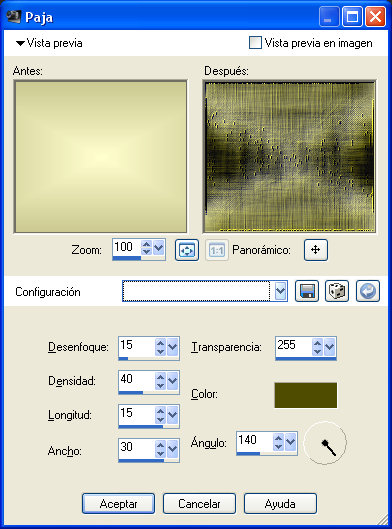
- Capas - Nueva capa de trama
- Cambiar en el primer plano al color claro:

- Rellenar con este color claro.
- Activar la paleta de capas y bajar la opacidad en torno al 30%,
Modo de mezcla: Normal
Éste es el resultado hasta ahora:
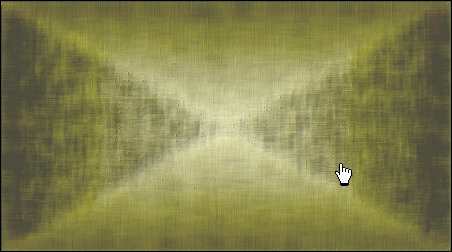
- Capas - Nueva capa de trama
- Activar la herramienta pincel y elige mi pincel:
@nn_190411_brushes_Kira_001_tdstudio

Coloque el pincel de la siguiente manera con el color claro del primer plano:
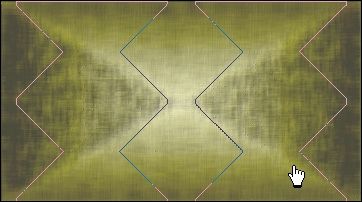 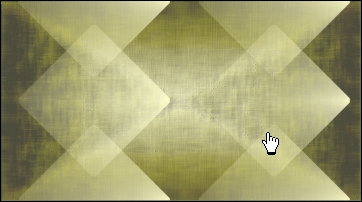
- Activar la Paleta de capas y cambiar el Modo de mezcla a LUZ DÉBIL, Opacidad al 100%
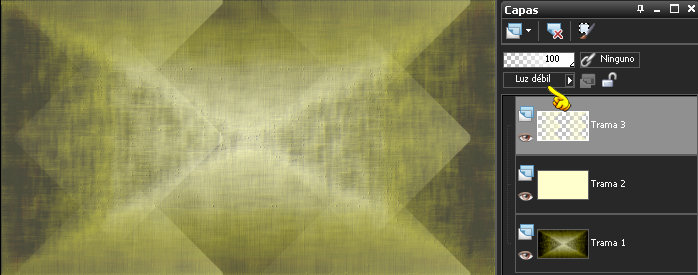
- Capas - Nueva capa de trama
- De nuevo la herramienta pincel y elige mi pincel:
@nn_190411_brushes_Kira_002_tdstudio

Estampoar desde arriba hasta abajo de la siguiente manera con el color claro del pirmer plano:
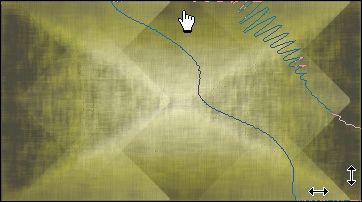
- Paleta de capas y cambiar a Superposición:
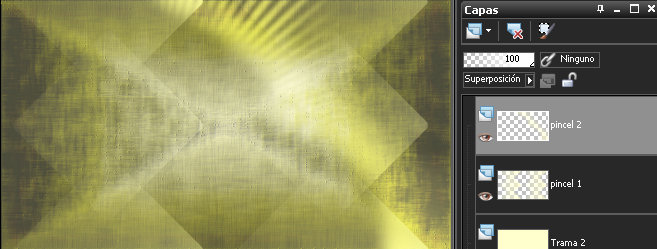
- Capas - Fusionar - Fusionar todo
- Ventana - Duplicar y minimizar esta imagen(para hacer el fondo) y seguimos trabajando con el original
- Capas - Duplicar
- Efectos - Complementos - Mura's Meister - Perspective
Tiling:
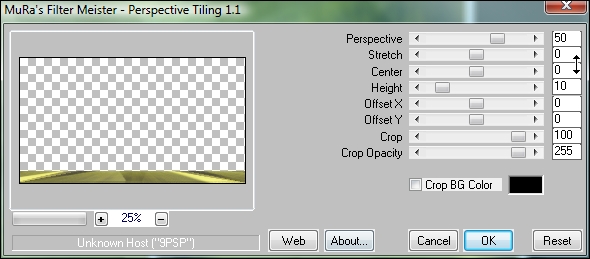
- Capas - Duplicar
- Imagen - Voltear
- Capas - Fusionar - Fusionar hacia abajo.
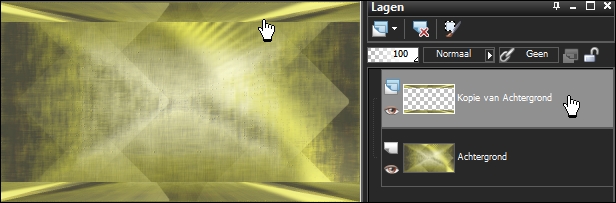
- Capas - Duplicar
- Imagen - Rotación libre:

- Imagen - Cambiar el tamaño al 75%
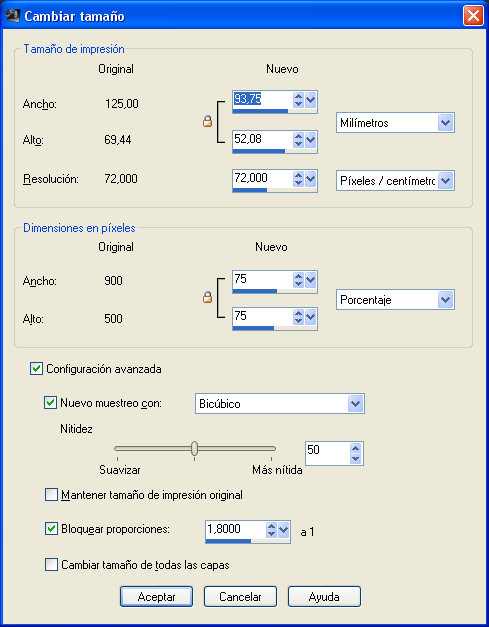
- Efectos - efectos de la imagen - Desplazamiento:

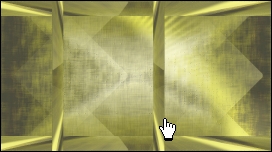
- Efectos - Complementos - Eye Candy 5:Impact - Glass y elige mi preset en la tabla de settings:
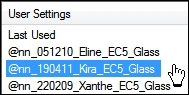
- Capas - Organizar - bajar.
- ACTIVAR AHORA LA CAPA DE ARRIBA
- Efectos - Efectos 3D - Sombra con la siguiente configuración:
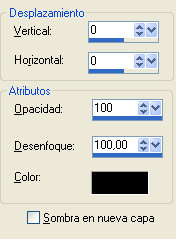
- Edición - Repetir Sombra
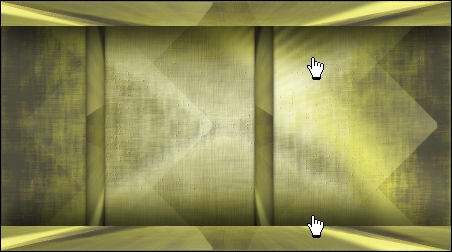
- Capas - Nueva capa de trama.
- Activar la herramienta selección - Selección personalizada y escriba los siguientes valores:

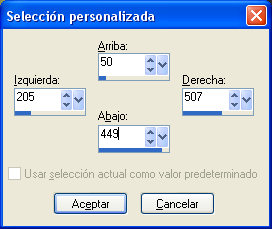
- Cambiar los mateiales poner de nuevo el gradiente en el color del primer plano:

- Rellenar la selección con el gradiente.
- Selecciones - Anular la selección.
- Capas - Organizar - Bajar.
- Activar LA CAPA DE ARRIBA en la Paleta de capas !!!!!!!!!!!
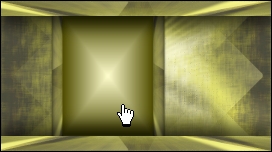
- Activar ahora la imagen: @nn_190411_photo_kira_tdstudio.jpg
(Si vas a utilizar otra imagen debe de tener estas medidas
198x198 px, he tomado una parte de la lección Freya ver agenda 2009)
- Edición - Copiar
- Edición pegar como nueva capa en este Archivo:
@nn_190411_frame_kira_tdstudio.pspimage
Éste es el resultado:

- En éste marco: Edición - Copiado Especial- Copiar
fusionada.
- Edición - pegar como nueva capa en el trabajo y no mover!!!
- Efectos - Efectos de la imagen - Desplazamiento:

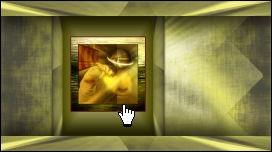
- Efectos - Efectos 3D - Sombra:
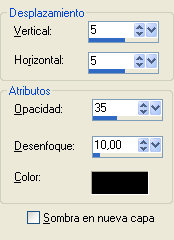
- Efectos - Complementos - Eye Candy 5: Impact - Perspective Shadow
y elige mi preset:
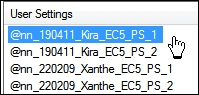
- Capas - Nueva capa de trama
- Cambiar el gradiente del primer plano por el color claro:

- Activar la herramienta pincel y elige el 3º pincel:
@nn_190411_brushes_Kira_003_tdstudio

Estampa el pincel aquí con el color claro del primer plano:
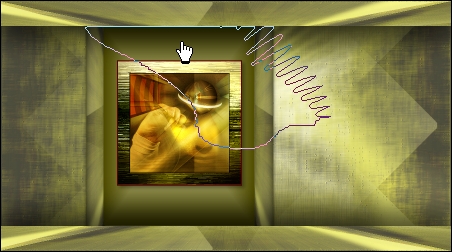
- Activar la Paleta de capas y cambiar el Modo de mezcla a Superposición:

- Capas - Nueva capa de trama para el 4º pincel.
- Activar una vez más la herramienta pincel y elige el 4º pincel:
@nn_190411_brushes_Kira_004_tdstudio

Y colocar bien aquí:
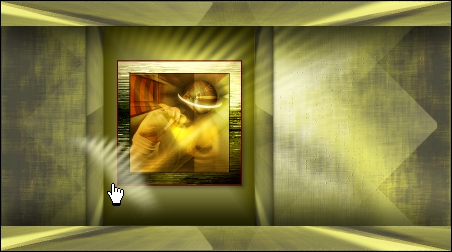
- Activar una vez más la Paleta de capas y poner el Modo de mezcla en Superposición.
- Activar ahora el Archivo: @nn_190411_accent_kira_tdstudio.pspimage (
se compone de 2 Capas: large/small)
La capa inferior está activada.(Large)
- Edición - Copiar
- Edición - pegar como nueva capa en el trabajo.
- Mover la imagen para colocarla como se ve en la siguiente captura:
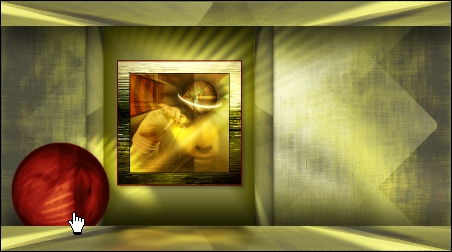
- Efectos - Complementos - Eye Candy 5: Impact - perspective shadow
y busca mi preset en la tabla de settings:
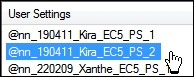
- Activar ahora la pelota más pequeña Archivo:
@nn_190411_accent_kira_tdstudio.pspimage (small)
- Edición - Copiar
- Edición - pegar como nueva capa en el trabajo.
- y nuevamente desplazar como se ve aquí abajo:
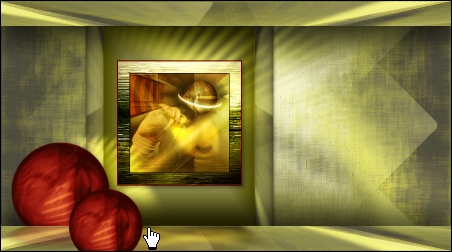
- Capas - Fusionar - Fusionar hacia abajo.
- Efectos - Efectos 3D - Sombra:
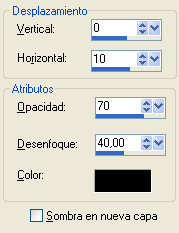
- Activar ahora el tube de Jet:
jet-woman8-september-2008_small.pspimage
- Edición - Copiar
- Edición - pegar como nueva capa en el trabajo y desplazar:

- Efectos - Efectos 3D - Sombra con la siguiente configuración:
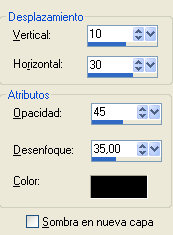
- Capas - Fusionar - Fusionar todo
- Activar la herramienta selección rectángulo- selección personalizada y mete estos valores:

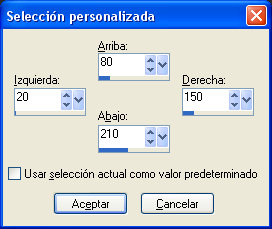
- Selecciones - Modificar - Fundido: Número de pixeles: 30
- Selecciones - Convertir selección en capa.
- Selecciones - Anular la selección
- Efectos - Complementos - Eye Candy 5: Nature - Rust y elige mi preset en la tabla de Settings:
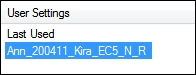
- Capas - Fusionar - Fusionar todo
- Efectos - Complementos - Richard rosenman - Solid
border:
Color: #ab0000 (rojo)
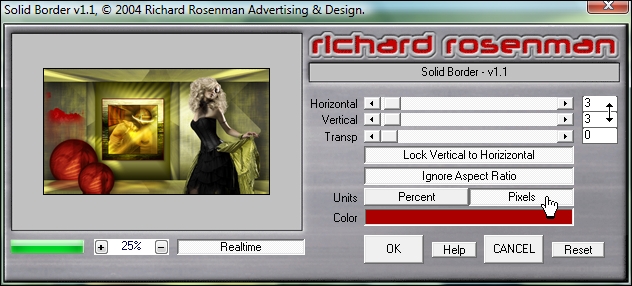
- Repetir una vez más el filtro ahora con la siguiente configuración
con el Color NEGRO:
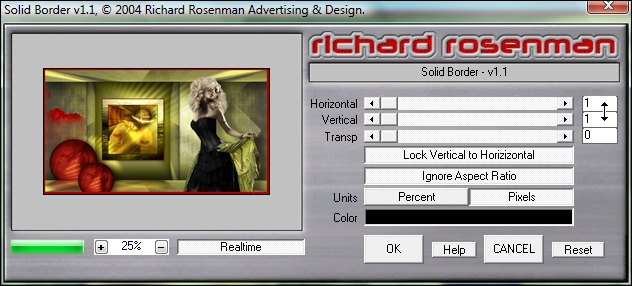
- Activar ahora la imagen minimizada para hacer el fondo.
- Efectos - efectos de la imagen - mosaico integrado:
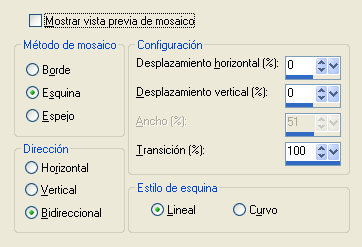
- Guardar todo como archivo JPG.
Si quieres comentarme algo libro de visitas escribir sobre esta lección. (me gustaría que pusieras el nombre de la lección)
|